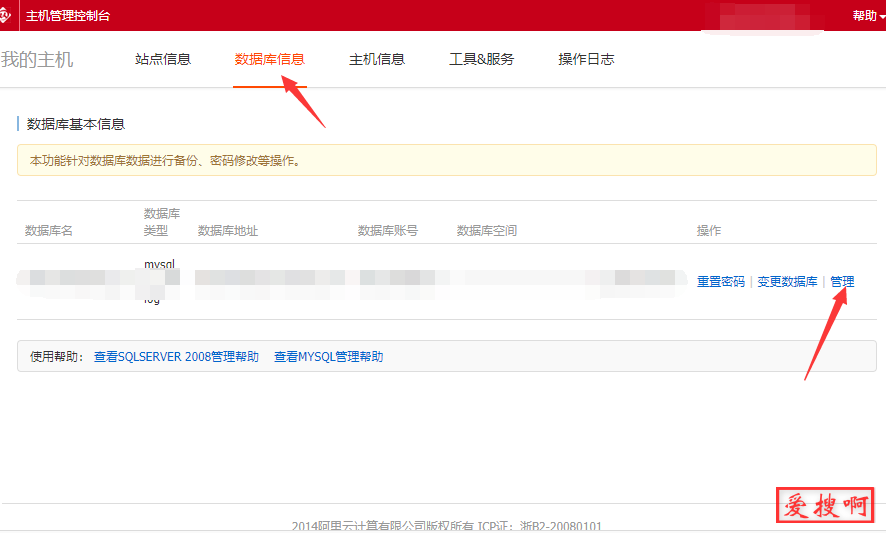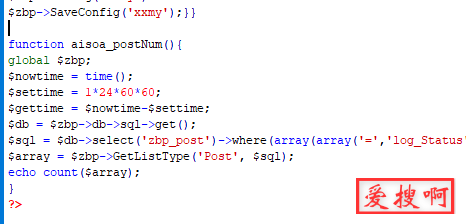H大Padavan固件为filemanger添加caddy运行browser webdav功能
首先感谢下H大发布的Padavan固件,里面功能非常丰富(吐槽下,就是没有zerotier),顺便分享下Padavan固件OPT环境安装zerotier的方法。
H 大的Padavan固件,为我们提供了这么好的路由固件!固件中,在“搭建WEB环境”下有一个小工具 filemanger 给人映象深刻,
它是一款小巧好用的文件管理工具,上传下载不在话下,甚至可以听音乐看电影。

它是基于caddy的,现在的想法是能不能用最简单的办法,在现有 browser 的基础上再增加 webdav 功能。
什么是 WEBDAV,它的好外是什么?
WEBDAV 是一种文件服务,类似的服务有 SMB、NFS、FTP 等,特点是基于 HTTP/HTTPS 协议。优点是:
15.2 WebDAV有哪些优点
高效性:相对于即时聊天,邮件等工具或协议实现的文件共享,它占用的网络资源更少;
方便性:相对于FTP等传输协议,它省去了下载和上传步骤,真正实现了文档的在线编辑,文件的复制粘贴和本地操作一样方便,并且不会碰到共享冲突方面的问题;
安全性:WebDAV上的文件很少受到病毒的攻击,因为其共享机制比简单文件共享(例如Windows文件夹共享)要复杂许多,同时还可以对其扩展,实现时间有效性共享和空间有效性共享方面的安全控制;
灵活性:你能够将各种权限赋予不同用户,例如可以指定某个文件只能被特定用户或用户组在指定的时间范围内进行读取和操作,而另一个文件只能被某个用户修改;
扩展和支持特性:你不必刻意为它准备专门的客户端软件,因为Microsoft、Adobe等公司的多套程序都支持WebDAV协议,因此你可以在权限范围内在线编辑Microsoft、Adobe的相关文件,如同操作本地文件一样,Windows2000及其更高级版本的操作系统也附带有它的客户端,甚至只要拥有IE或Firefox网页浏览器就足够了。
个人感觉是:可以用第三方工具实现本地虚拟盘,其中的内容可以预览,可以在线编辑,有点象 SMB 文件共享服务的感觉
H大Padavan增加WEBDAV功能
browser 是 caddy 的一个插件,caddy 还有一个 webdav 的插件,因此我只要用含有 browser 及 caddy 的双插件将当前的 caddy 替换掉不就行了吗?想法就是这个。
所以,去到 caddy 的官网(https://caddyserver.com/download),做一番选择:

下载下来,用 winrar 解压缩,只取其中一个名为 caddy 约 40 M大小的文件备件,这个文件已经打包好了 filebrowser 及 webdav 功能。
进到路由器 WEB 界面里,将 filemanger 及 caddy 插件方式启动 两个开关给上,再应用本页面设置。点开 WEB 界面右上角 LOG ,观察 filebrowser 运行情况,不报错,显示 filebrowser 守望进程已经启动,再浏览器打开 http://路由器ip:888 能出 filebrowser 登录界面就对了。这一步是为了证实起码原来的 filebrowser 是可用的。
然后回到 WEB 界面,把 filemanger 开关暂时关了,这是要做替换前的准备。
下一个工具 winscp (新版 5.15 有 webdav 客户端功能),路由Padavan事先开启 SSH 服务:
使用winscp登录上路由器,右边窗格找到原 caddy 所在文件夹,路径“/media/AiCard_01/filemanager/”
把你下载的 caddy 改名“caddy_filebrowser”替换掉原来的。
再转来路由器 WEB 界面的 filemanger 这里,先不忙把开关给上,而是还要改设置,增加新功能。
原来的设置是这样的:
:888 {
root /tmp/AiDisk_00/filebrowser
timeouts none
gzip
filebrowser / /tmp/AiDisk_00/filebrowser {
database /etc/storage/caddy_filebrowser.db
}
}可以根据自己的情况修改,比如修改为如下的:
:888 {
root /media/AiCard_01/TDDOWNLOAD
timeouts none
browse
gzip
filebrowser /film /media/AiCard_01/TDDOWNLOAD {
database /etc/storage/caddy_filebrowser.db
}
webdav /temp {
scope /media/AiCard_01/TDDOWNLOAD
allow /media/AiCard_01/TDDOWNLOAD
}
}好,现在把 filemanger 开关给上,应用页面设置,再去看日志,有没有报错,容易出现的是设置文件的语法错误,导致需要反复调试,直到“守护进程启动”,至少程序运行起来了。
开始来试一下运行成果了
首先地址栏输 http://路由器ip:888
发现可以下载,是一种只读模式的,点击其中的 film ,发现 filebrowser 打开了,上传下载都是没问题的,另外 filebrowser 里面可以重新定义根文件夹,全路由器文件访问都没有问题的。
webdav设置
filebrowser 已经调好了,再来 webdav:
打开winscp
新建站点
文件协议:WebDAV
主机名:填写路由器IP
端口号:888
其他默认,然后打开高级
点击“目录”选项
远程目录:/temp

再来用 raidrive 官网下载,免费,简体中文:
安装好后,配置:

注意:在两个工具中都定义了目录/temp,这个需要跟前面的 WEBDAV 配置文件一致,否则会连不上的。
连上了是这样的:就会虚拟出来了一个驱动器,就和添加网上邻居SMB共享的文件一样。
前一个工具 winscp 适合操作大型文件,后一个工具适合操作日常的需要在线编辑的,如 word,excel 等小型文件,或是想直接双击能看能播的多媒体文件,另外可以调到预览模式,可以看到图片,甚至一些电影的缩略图。raidrive 也是可以传大型文件的,比如几个G的单文件,不过传到99%的时候,有点象是假死,其实是它缓冲完才真正通过网络开始传,你以为死掉了,它还在那工作,因为没有进度条,所以产生误解。
filemanger 那儿的端口是可定义的,还可以开启外网访问,这样跨网段访问甚至做穿透在外网访问都不是问题。
本站附件分享,如果附件失效,可以去找找看